Настройка веб-прокси для устройства StorSimple серии 8000
- Статья
- Чтение занимает 6 мин
Внимание!
ТРЕБУЕТСЯ ДЕЙСТВИЕ: Серия StorSimple 8000 достигнет конца жизни в декабре 2022 года. Корпорация Майкрософт предоставляет выделенную службу миграции для томов серии StorSimple 8000 и их резервных копий. Чтобы избежать потери данных, необходимо планировать, тестировать и завершить миграцию как можно скорее.
Обзор
В этом учебнике описывается, как использовать Windows PowerShell для StorSimple для настройки и просмотра параметров веб-прокси для устройства StorSimple. Параметры веб-прокси используются устройством StorSimple при взаимодействии с облаком. Сервер веб-прокси используется в качестве еще одного уровня защиты, для фильтрации содержимого, для кэширования с целью уменьшения требований к пропускной способности, а также в аналитике.
Параметры веб-прокси используются устройством StorSimple при взаимодействии с облаком. Сервер веб-прокси используется в качестве еще одного уровня защиты, для фильтрации содержимого, для кэширования с целью уменьшения требований к пропускной способности, а также в аналитике.
Рекомендации в этом руководстве относятся к физическим устройствам StorSimple серии 8000. Конфигурация веб-прокси не поддерживается на облачном устройстве StorSimple (8010 и 8020).
Веб-прокси представляет собой вариант конфигурации устройства StorSimple. Настроить веб-прокси можно только через Windows PowerShell для StorSimple. Конфигурация выполняется в два этапа следующим образом.
- Сначала с помощью мастера установки или командлетов Windows PowerShell для StorSimple настраиваются параметры веб-прокси.
- Затем с помощью командлетов Windows PowerShell для StorSimple заданные параметры веб-прокси активируются.
После завершения конфигурации веб-прокси параметры настроенного веб-прокси можно просмотреть как в службе диспетчера устройств Microsoft Azure StorSimple, так и в Windows PowerShell для StorSimple.
После изучения этого учебника вы сможете сделать следующее.
- Настраивать веб-прокси с помощью мастера установки и командлетов.
- Включать веб-прокси с помощью командлетов.
- Просматривать параметры веб-прокси на портале Azure.
- Устранять ошибки во время настройки веб-прокси.
настраивать веб-прокси с помощью Windows PowerShell для StorSimple.
Для настройки параметров веб-прокси можно использовать любой из следующих вариантов.
- Мастер установки, который проведет вас по этапам конфигурации.
- Командлеты Windows PowerShell для StorSimple.
Каждый из этих методов описан в следующих разделах.
Настройка веб-прокси с помощью мастера установки
Для настройки веб-прокси используйте мастер установки, который поможет выполнить конфигурацию веб-прокси. Для настройки веб-прокси на своем устройстве выполните следующие действия.
Чтобы настроить веб-прокси с помощью мастера установки, сделайте следующее:
В меню последовательной консоли выберите вариант 1 Войти в систему с полным доступом и введите пароль администратора устройства.

Invoke-HcsSetupWizardЕсли мастер установки впервые используется для регистрации устройства, то перед настройкой веб-прокси будет необходимо задать все необходимые параметры сети. Если устройство уже зарегистрировано, примите все заданные параметры сети, пока вы не перейдете к настройке веб-прокси. В мастере настройки при отображении запроса на задание параметров веб-прокси введите Да.
В поле URL-адрес прокси-сервераукажите IP-адрес или полное доменное имя (FQDN) сервера веб-прокси и номер порта TCP, который должен использоваться устройством при взаимодействии с облаком. Используйте следующий формат:
http://<IP address or FQDN of the web proxy server>:<TCP port number>По умолчанию указан номер TCP-порта 8080.
Выберите тип проверки подлинности NTLM, Базовая или Нет.
 Базовая аутентификация — наименее безопасный тип проверки подлинности для конфигурации прокси-сервера. NTLM (NT LAN Manager) — сложный протокол проверки подлинности с высокой степенью защиты, в котором для проверки подлинности пользователя используется трехсторонняя система обмена сообщениями (иногда четырехсторонняя для обеспечения дополнительной целостности). По умолчанию используется проверка подлинности NTLM. Дополнительные сведения см. в следующих ресурсах, посвященных базовой аутентификации и аутентификации NTLM.
Базовая аутентификация — наименее безопасный тип проверки подлинности для конфигурации прокси-сервера. NTLM (NT LAN Manager) — сложный протокол проверки подлинности с высокой степенью защиты, в котором для проверки подлинности пользователя используется трехсторонняя система обмена сообщениями (иногда четырехсторонняя для обеспечения дополнительной целостности). По умолчанию используется проверка подлинности NTLM. Дополнительные сведения см. в следующих ресурсах, посвященных базовой аутентификации и аутентификации NTLM.Важно!
Если в настройках прокси-сервера для устройства выбрана базовая проверка подлинности или проверка подлинности NTLM, то в службе диспетчера устройств StorSimple не будут работать диаграммы мониторинга устройства. Для работы диаграмм мониторинга устройства необходимо установить тип проверки подлинности в «Нет».
Если включена проверка подлинности, укажите имя пользователя веб-прокси и пароль веб-прокси.

При регистрации устройства в первый раз продолжите регистрацию с помощью мастера. Если устройство уже зарегистрировано, мастер завершит работу. Настроенные параметры сохраняются.
Теперь веб-прокси включена. Вы можете пропустить шаг Включить веб-прокси и перейти непосредственно к просмотру параметров веб-прокси на портале Azure.
Настройка веб-прокси с помощью Windows PowerShell для StorSimple
Альтернативный способ настройки параметров веб-прокси — с помощью командлетов Windows PowerShell для StorSimple. Чтобы настроить веб-прокси, выполните следующие действия.
Для настройки веб-прокси с помощью командлетов выполните следующие действия.
В меню последовательной консоли выберите параметр 1 Войти с полным доступом. При выводе запроса введите пароль администратора устройства
Password1.В командной строке введите:
Set-HcsWebProxy -Authentication NTLM -ConnectionURI "http://<IP address or FQDN of web proxy server>:<TCP port number>" -Username "<Username for web proxy server>"Укажите и подтвердите пароль в ответ на запрос.

Теперь веб-прокси настроен, и его необходимо включить.
Включение веб-прокси
По умолчанию веб-прокси отключен. После настройки параметров веб-прокси на устройстве StorSimple активируйте параметры веб-прокси с помощью Windows PowerShell для StorSimple.
Примечание
Этот шаг не требуется, если для настройки веб-прокси использовался мастер установки. После сеанса мастера настройки веб-прокси включается автоматически по умолчанию.
Для включения веб-прокси на своем устройстве выполните следующие действия в Windows PowerShell для StorSimple.
Для включения веб-прокси выполните следующие действия.
В меню последовательной консоли выберите параметр 1 Войти с полным доступом
Password1.В командной строке введите:
Enable-HcsWebProxyТеперь конфигурация веб-прокси на устройстве StorSimple активирована.

Просмотр параметров веб-прокси на портале Azure
Параметры веб-прокси настраиваются через интерфейс Windows PowerShell и изменить их на портале Azure нельзя. Однако там их можно просматривать. Чтобы просмотреть параметры веб-прокси, выполните следующие действия.
Просмотр параметров веб-прокси
Перейдите к устройствам службы > StorSimple диспетчер устройств. Выберите и щелкните устройство, а затем перейдите в раздел «Сеть параметров > устройства«.
В колонке
В колонке Веб-прокси просмотрите настроенные параметры веб-прокси на устройстве StorSimple.
Ошибки во время конфигурации веб-прокси
Если параметры веб-прокси заданы неправильно, пользователь увидит сообщения об ошибках в Windows PowerShell для StorSimple. В следующей таблице описаны некоторые из этих сообщений об ошибках, возможные причины ошибок и рекомендуемые действия для их устранения.
| Номер | Код ошибки HRESULT | Возможная основная причина | Рекомендованное действие |
|---|---|---|---|
| 1. | 0x80070001 | Команда запускается из пассивного контроллера и не может взаимодействовать с активным контроллером. | Выполните эту команду на активном контроллере. Для выполнения команды с пассивного контроллера необходимо изменить подключение с пассивного на активный контроллер. Если установить соединение не удается, необходимо обратиться в службу поддержки Майкрософт. |
| 2. | 0x800710dd — недопустимый идентификатор операции | Параметры прокси не поддерживаются на облачном устройстве StorSimple. | Параметры прокси не поддерживаются на облачном устройстве StorSimple. Их можно задать только на физическом устройстве StorSimple. |
| 0x80070057 — неверный параметр | Один из параметров, указанных для настройки прокси-сервера, является недопустимым.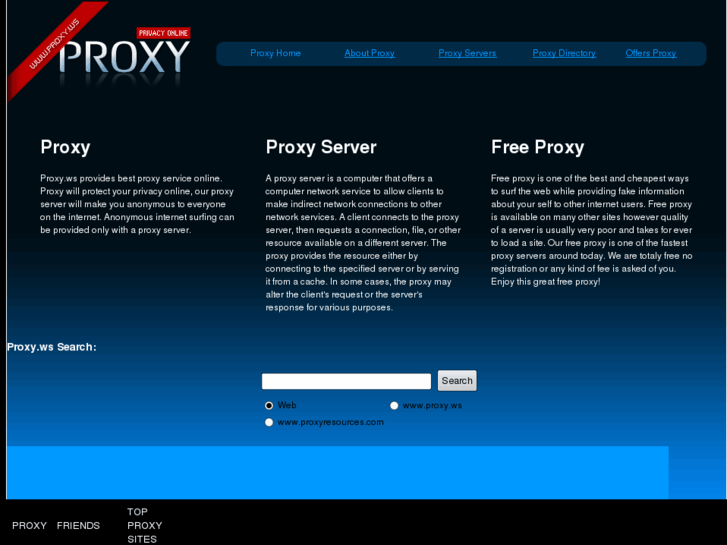 | URI указан в неверном формате. Используйте следующий формат: http://<IP address or FQDN of the web proxy server>:<TCP port number> | |
| 4. | 0x800706ba — сервер RPC недоступен | Первопричина является одной из следующих причин: кластер не работает. Служба datapath не запущена. Команда выполняется из пассивного контроллера и не может взаимодействовать с активным контроллером. | Обратитесь к служба поддержки Майкрософт, чтобы убедиться, что кластер работает и служба datapath запущена. Выполните команду из активного контроллера. Если требуется выполнить команду из пассивного контроллера, необходимо убедиться, что он может взаимодействовать с активным контроллером. Если установить соединение не удается, необходимо обратиться в службу поддержки Майкрософт. |
| 5. | 0x800706be — не удалось выполнить вызов RPC | Кластер не работает. | Обратитесь в службу поддержки Майкрософт, чтобы убедиться, что кластер работает. |
| 6. | 0x8007138f — ресурс кластера не найден. | Ресурс кластера службы платформы не найден. Это может произойти при неправильной установке. | Может потребоваться восстановить заводские настройки на устройстве. Может потребоваться создать ресурс платформы. Обратитесь в службу поддержки Майкрософт, чтобы узнать, что делать дальше. |
| 7. | 0x8007138c — ресурс кластера отключен от сети. | Ресурсы платформы или кластера пути данных отключены от сети. | Обратитесь в службу поддержки Майкрософт, чтобы убедиться, что служба пути к данным и служба платформы активны. |
Примечание
- Приведенный выше список сообщений об ошибках не является исчерпывающим.
- Ошибки, связанные с параметрами веб-прокси, не будут отображаться на портале Azure в службе диспетчера устройств StorSimple. Если после завершения настройки возникнет проблема с веб-прокси, состояние устройства на классическом портале Azure изменится на Не в сети .
 |
|
Next Steps
- Если возникают проблемы при развертывании устройства или настройке параметров веб-прокси, см. статью Устранение неполадок в развертывании устройства StorSimple.
- Дополнительные сведения об использовании службы диспетчера устройств StorSimple см. в статье Использование службы диспетчера устройств StorSimple для администрирования устройства StorSimple.
Сервис Web Proxy Gateway на базе решения Solar webProxy от РТК-Солар
Сервис Web Proxy Gateway на базе решения Solar webProxy от РТК-СоларБезопасный интернет для вашей организации
Solar webProxy — специализированный инструмент для обеспечения безопасного использования веб-ресурсов. Он решает эту задачу эффективнее межсетевых экранов и дополняет их, так как сконцентрирован на прикладном уровне модели OSI (L7).
Защита от веб-угроз
- Антивирус и категоризатор для защиты от зараженных и фишинговых сайтов
- Межсетевой экран и система предотвращения вторжений для защиты на уровне сети
- Блокировщик рекламы для борьбы с баннерами и всплывающими окнами
- Интеграция с другими средствами защиты по протоколам ICAP и syslog
Основные преимущества
Простота
Продукт не требует специального обучения, интерфейс прост и нагляден, интерактивные отчеты позволяют быстро анализировать обстановку
Производительность
Продуманная архитектура и встроенный балансировщик нагрузки обеспечивают бесперебойную работу даже при фильтрации сотен тысяч запросов
Поставка в виде ПО
Виртуальное исполнение обеспечивает простую масштабируемость, независимость от аппаратных платформ и легкость обновлений
Досье сотрудника
Досье на сотрудника обеспечивает работу с конкретными людьми, а не с их идентификаторами и адресами, которые далеко не всегда очевидны
Как работает продукт?
Допуск и запрет выхода в сеть
При положительном результате проверки ответ передается приложению — источнику запроса.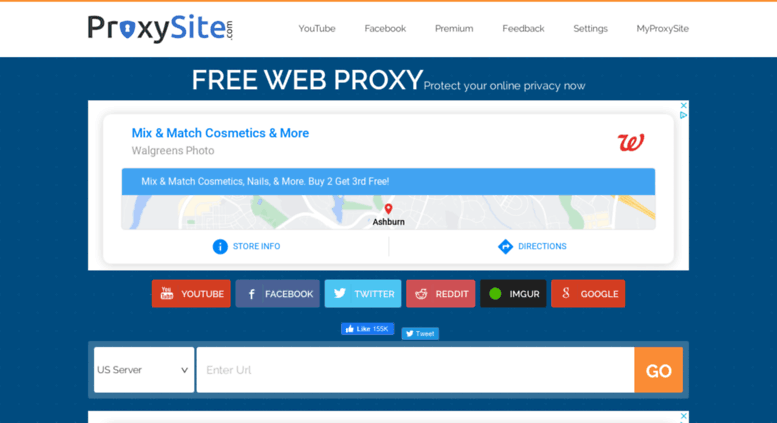 При отрицательном — пользователь получает подготовленную страницу с описанием запрета, а приложению отказывается в доступе. При обнаружении нарушения происходит уведомление офицера безопасности.
При отрицательном — пользователь получает подготовленную страницу с описанием запрета, а приложению отказывается в доступе. При обнаружении нарушения происходит уведомление офицера безопасности.
Аутентификация и авторизация
При обращении к ресурсу (внутреннему или внешнему) пользователь и приложение проходят аутентификацию в Solar webProxy. Solar webProxy в соответствии с настройками отправляет данные на проверку во встроенный антивирусный модуль или стороннюю систему по протоколу ICAP. При отрицательном ответе от принимающей системы соединение прерывается, а пользователь получает заранее настроенную страницу с указанием причины блокировки.
Применение политики
Исходя из полученных на этапе аутентификации данных о пользователе, сервере назначения, а также технических параметров запроса применяется соответствующая политика безопасности. Полученный ответ от сервера назначения проверяется антивирусным модулем, а затем — на соответствие настроенной политике безопасности.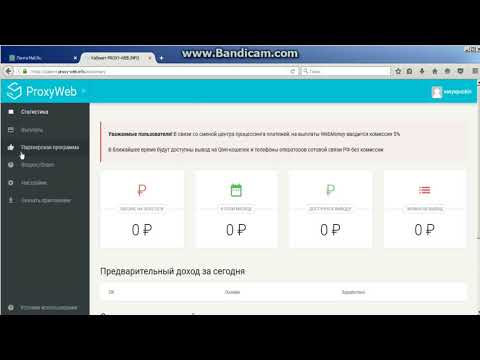 В Solar webProxy могут быть встроены политики от экспертов «Ростелеком-Солар», которые не потребуют обновления и настройки.
В Solar webProxy могут быть встроены политики от экспертов «Ростелеком-Солар», которые не потребуют обновления и настройки.
Допуск и запрет выхода в сеть
При положительном результате проверки ответ передается приложению — источнику запроса. При отрицательном — пользователь получает подготовленную страницу с описанием запрета, а приложению отказывается в доступе. При обнаружении нарушения происходит уведомление офицера безопасности.
Аутентификация и авторизация
При обращении к ресурсу (внутреннему или внешнему) пользователь и приложение проходят аутентификацию в Solar webProxy. Solar webProxy в соответствии с настройками отправляет данные на проверку во встроенный антивирусный модуль или стороннюю систему по протоколу ICAP. При отрицательном ответе от принимающей системы соединение прерывается, а пользователь получает заранее настроенную страницу с указанием причины блокировки.
Подробнее
Сертификаты
Единый реестр отечественного ПОSolar webProxy — российская разработка, внесенная в Единый реестр отечественного ПО (№ 7765), что позволяет использовать его для импортозамещения зарубежных аналогов.
Протестируйте Solar webProxy бесплатно
Нажимая «Отправить», вы даете согласие на обработку своих данных согласно политике обработки персональных данных.
Последние новости о продукте Solar webProxy
ТОП-новость
Представлен Solar webProxy 3.7 с глубоким анализом сетевого трафика nDPI и улучшенным пользовательским опытом
11.01.2022
Подробнее
20.04.2021
19.01.2021
3.11.2020
Самые важные новости кибербезопасности у вас в почте
Наверх
security — Насколько небезопасно входить на веб-сайт с помощью анонимного веб-прокси?
Задавать вопрос
Спросил
Изменено 9 лет, 5 месяцев назад
Просмотрено 5k раз
Допустим, я хочу получить доступ к некоторым сайтам, заблокированным властями по какой-либо причине.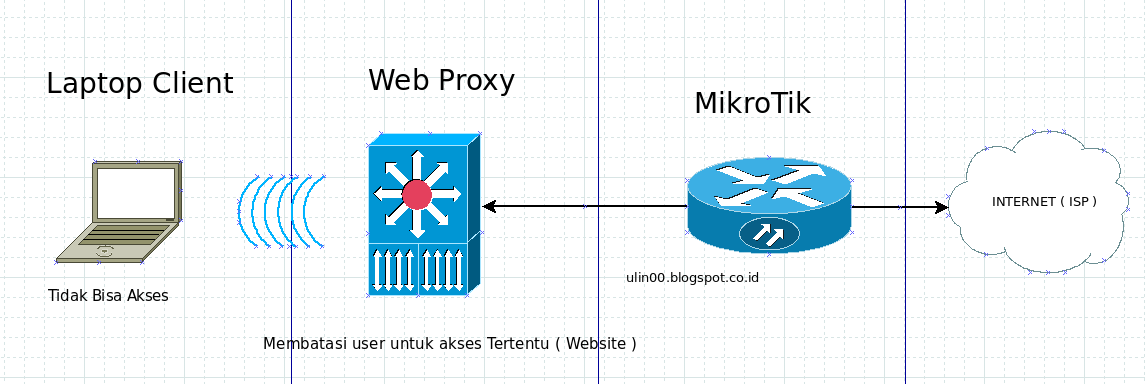
Я понимаю, что доступ к этим сайтам возможен, иногда с ограниченной функциональностью, с использованием анонимных прокси-серверов. Но когда вы получаете доступ к таким сайтам, как Google Sites, вам необходимо указать свое имя пользователя и пароль. Иногда для загрузки ваших файлов, иногда только для чтения.
Когда я захожу на сайт напрямую, мое имя пользователя и пароль передаются по сети в зашифрованном виде при условии, что я получаю доступ к сайту https . Однако, когда я вхожу в систему через прокси-сервер, мое имя пользователя и пароль могут быть отправлены в зашифрованном виде на прокси-сайт по сети, но прокси-сайт должен будет отправить их от моего имени, и поэтому они будут у него в руках в виде открытого текста.
Тут я начинаю чувствовать себя не в безопасности. Может ли владелец прокси-сайта использовать мое имя пользователя и пароль в нечестных целях?
Пожалуйста, укажите, неверна ли моя догадка.
Будем рады любым советам и предложениям.
- безопасность
- прокси-сервер
- шифрование
Если вы можете создать сквозной сеанс, вы получаете безопасность за счет того, что прокси-сервер не может перехватывать ваши сообщения, но если ваш сеанс завершается на прокси-сервере и они подключаются от вашего имени на веб-сайт, владелец прокси может делать с этой информацией все, что захочет.
Вот почему сайты, которым требуется повышенная безопасность (например, онлайн-банкинг), пытаются установить SSL-соединение с сервера на ваш рабочий стол и делают все возможное для обнаружения или предотвращения атак MITM.
Если вы не контролируете прокси, вам нужно решить, насколько вы можете ему доверять — и это будет зависеть от ценности того, что вы защищаете.
У нас есть много вопросов по этому поводу на Security Stack Exchange — приходите за советом.
Да, ваше предположение верно. Владелец веб-прокси может знать отправленное вами имя пользователя/пароль, записывая все данные о трафике.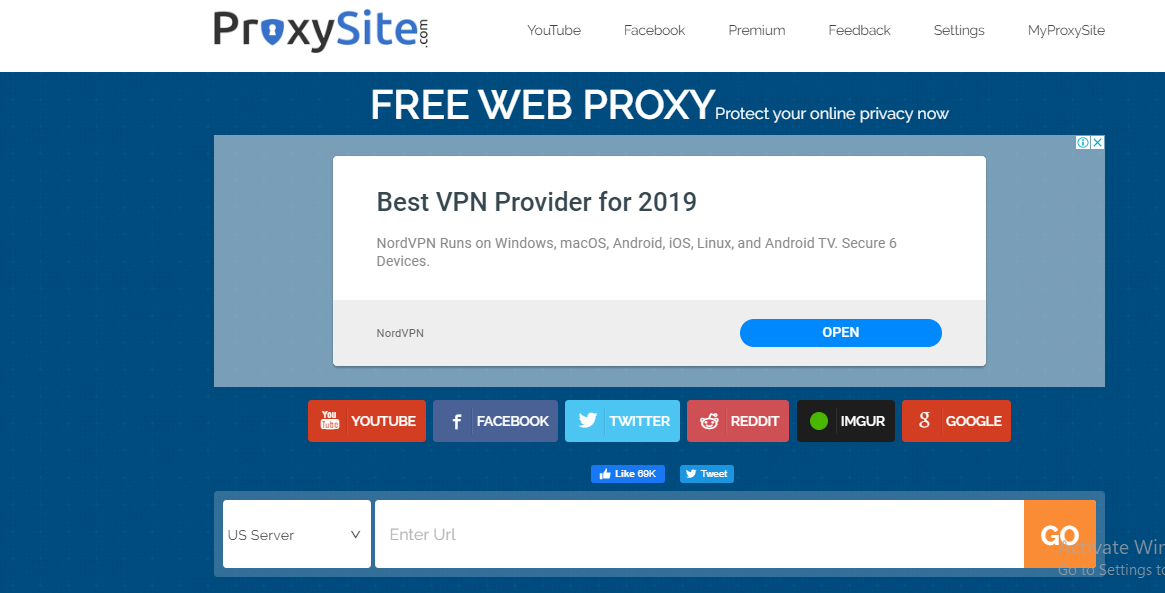 Пожалуйста, не отправляйте конфиденциальную информацию через веб-прокси.
Пожалуйста, не отправляйте конфиденциальную информацию через веб-прокси.
Безопаснее использовать прокси IP:Port. К вашему сведению, безопасно ли использовать прокси? http://www.change-ip.net/proxy-safe/
Если вы действительно серьезно относитесь к безопасности и не возражаете против неудобств, вы можете использовать TOR. Просто убедитесь, что вы также используете https, так как в противном случае последний шаг (выход узла на целевой сайт) не зашифрован.
4
Зарегистрируйтесь или войдите
Зарегистрироваться через Google
Зарегистрироваться через Facebook
Зарегистрируйтесь, используя адрес электронной почты и пароль
Опубликовать как гость
Электронная почта
Требуется, но не отображается
Опубликовать как гость
Электронная почта
Требуется, но не отображается
Нажимая «Опубликовать свой ответ», вы соглашаетесь с нашими условиями обслуживания, политикой конфиденциальности и политикой использования файлов cookie
Удаленный доступ к локальным приложениям — прокси приложения Azure AD — Microsoft Entra
Обратная связь Редактировать
Твиттер LinkedIn Фейсбук Эл. адрес
адрес
- Статья
- 4 минуты на чтение
Прокси приложения Azure Active Directory обеспечивает безопасный удаленный доступ к локальным веб-приложениям. После единого входа в Azure AD пользователи могут получить доступ как к облачным, так и к локальным приложениям через внешний URL-адрес или внутренний портал приложений. Например, Application Proxy может предоставлять удаленный доступ и единый вход в приложения Remote Desktop, SharePoint, Teams, Tableau, Qlik и бизнес-приложения (LOB).
Прокси-сервер приложения Azure AD:
Простой в использовании . Пользователи могут получить доступ к вашим локальным приложениям так же, как к Microsoft 365 и другим приложениям SaaS, интегрированным с Azure AD.
 Вам не нужно изменять или обновлять свои приложения для работы с Application Proxy.
Вам не нужно изменять или обновлять свои приложения для работы с Application Proxy.Безопасность . Локальные приложения могут использовать элементы управления авторизацией и аналитику безопасности Azure. Например, локальные приложения могут использовать условный доступ и двухэтапную проверку. Application Proxy не требует открытия входящих подключений через брандмауэр.
Экономичный . Локальные решения обычно требуют настройки и обслуживания демилитаризованных зон (DMZ), пограничных серверов или других сложных инфраструктур. Application Proxy работает в облаке, что упрощает его использование. Чтобы использовать Application Proxy, вам не нужно изменять сетевую инфраструктуру или устанавливать дополнительные устройства в вашей локальной среде.
Что такое прокси приложения?
Application Proxy — это функция Azure AD, которая позволяет пользователям получать доступ к локальным веб-приложениям с удаленного клиента. Application Proxy включает в себя как службу Application Proxy, работающую в облаке, так и соединитель Application Proxy, работающий на локальном сервере. Azure AD, служба Application Proxy и соединитель Application Proxy работают вместе, чтобы безопасно передавать маркер входа пользователя из Azure AD в веб-приложение.
Application Proxy включает в себя как службу Application Proxy, работающую в облаке, так и соединитель Application Proxy, работающий на локальном сервере. Azure AD, служба Application Proxy и соединитель Application Proxy работают вместе, чтобы безопасно передавать маркер входа пользователя из Azure AD в веб-приложение.
Application Proxy работает с:
- веб-приложениями, использующими встроенную проверку подлинности Windows для проверки подлинности
- Веб-приложения, использующие доступ на основе форм или заголовков
- Веб-API, которые вы хотите предоставить многофункциональным приложениям на разных устройствах
- Приложения, размещенные за шлюзом удаленных рабочих столов
- Многофункциональные клиентские приложения, интегрированные с библиотекой проверки подлинности Microsoft (MSAL)
Application Proxy поддерживает единый вход. Дополнительные сведения о поддерживаемых методах см. в разделе Выбор метода единого входа.
Application Proxy рекомендуется для предоставления удаленным пользователям доступа к внутренним ресурсам. Application Proxy устраняет необходимость в VPN или обратном прокси-сервере. Он не предназначен для внутренних пользователей в корпоративной сети. Эти пользователи, которые без необходимости используют Application Proxy, могут вызвать неожиданные и нежелательные проблемы с производительностью.
Как работает Application Proxy
На следующей схеме показано, как Azure AD и Application Proxy работают вместе для обеспечения единого входа в локальные приложения.
- После того, как пользователь получил доступ к приложению через конечную точку, он перенаправляется на страницу входа в Azure AD.
- После успешного входа Azure AD отправляет токен на клиентское устройство пользователя.
- Клиент отправляет токен в службу Application Proxy, которая извлекает из токена имя участника-пользователя (UPN) и имя участника безопасности (SPN).
 Затем Application Proxy отправляет запрос на соединитель Application Proxy.
Затем Application Proxy отправляет запрос на соединитель Application Proxy. - Если вы настроили единый вход, соединитель выполняет любую дополнительную проверку подлинности, необходимую от имени пользователя.
- Соединитель отправляет запрос локальному приложению.
- Ответ отправляется пользователю через соединитель и службу Application Proxy.
Примечание
Как и для большинства гибридных агентов Azure AD, для Application Proxy Connector не требуется открывать входящие подключения через брандмауэр. Пользовательский трафик на шаге 3 завершается в службе прокси приложения (в Azure AD). Соединитель Application Proxy Connector (локальный) отвечает за остальную часть связи.
| Компонент | Описание |
|---|---|
| Конечная точка | Конечная точка — это URL-адрес или портал конечного пользователя. Пользователи могут получить доступ к приложениям за пределами вашей сети, обратившись к внешнему URL-адресу.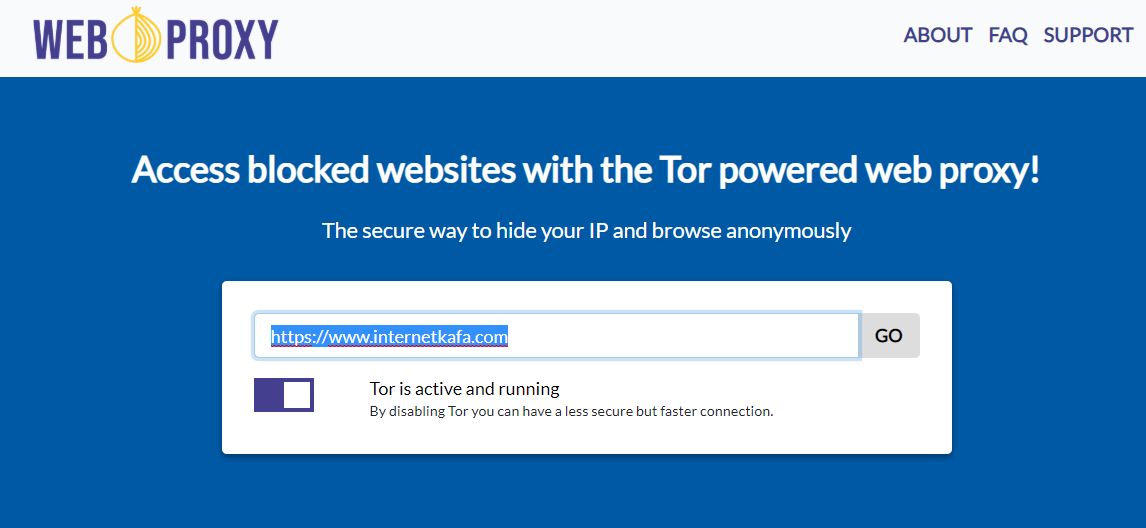 Пользователи в вашей сети могут получить доступ к приложению через URL-адрес или через портал конечных пользователей. Когда пользователи переходят к одной из этих конечных точек, они проходят проверку подлинности в Azure AD, а затем перенаправляются через соединитель в локальное приложение. Пользователи в вашей сети могут получить доступ к приложению через URL-адрес или через портал конечных пользователей. Когда пользователи переходят к одной из этих конечных точек, они проходят проверку подлинности в Azure AD, а затем перенаправляются через соединитель в локальное приложение. |
| Azure AD | Azure AD выполняет проверку подлинности с использованием каталога клиента, хранящегося в облаке. |
| Служба прокси приложения | Эта служба Application Proxy работает в облаке как часть Azure AD. Он передает маркер входа от пользователя соединителю прокси приложения. Application Proxy пересылает любые доступные заголовки запроса и устанавливает заголовки в соответствии со своим протоколом на IP-адрес клиента. Если входящий запрос к прокси-серверу уже имеет этот заголовок, IP-адрес клиента добавляется в конец списка, разделенного запятыми, который является значением заголовка. |
| Соединитель прокси приложения | Соединитель — это упрощенный агент, работающий на сервере Windows в вашей сети. Соединитель управляет связью между службой Application Proxy в облаке и локальным приложением. Соединитель использует только исходящие подключения, поэтому вам не нужно открывать какие-либо входящие порты или помещать что-либо в демилитаризованную зону. Соединители не имеют состояния и извлекают информацию из облака по мере необходимости. Дополнительные сведения о соединителях, например о балансировке нагрузки и проверке подлинности, см. в статье Общие сведения о соединителях прокси приложения Azure AD. Соединитель управляет связью между службой Application Proxy в облаке и локальным приложением. Соединитель использует только исходящие подключения, поэтому вам не нужно открывать какие-либо входящие порты или помещать что-либо в демилитаризованную зону. Соединители не имеют состояния и извлекают информацию из облака по мере необходимости. Дополнительные сведения о соединителях, например о балансировке нагрузки и проверке подлинности, см. в статье Общие сведения о соединителях прокси приложения Azure AD. |
| Active Directory (AD) | Active Directory работает локально для проверки подлинности учетных записей домена. Когда единый вход настроен, соединитель связывается с AD для выполнения любой дополнительной проверки подлинности. |
| Локальное приложение | Наконец, пользователь может получить доступ к локальному приложению. |
Следующие шаги
Чтобы начать использовать прокси приложения, см. Учебник: добавление локального приложения для удаленного доступа через прокси приложения.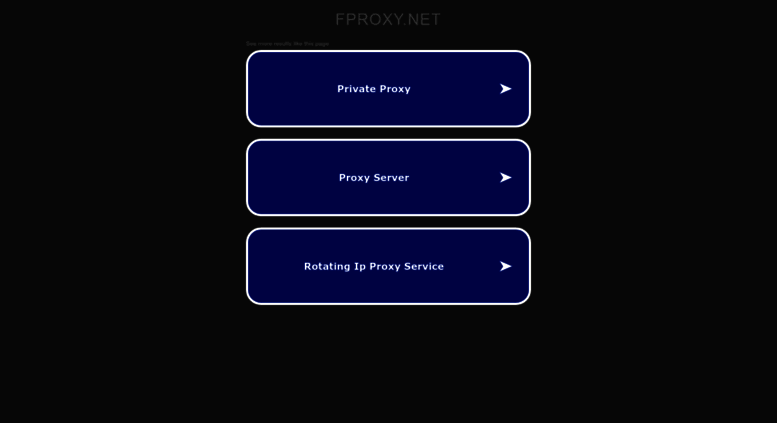

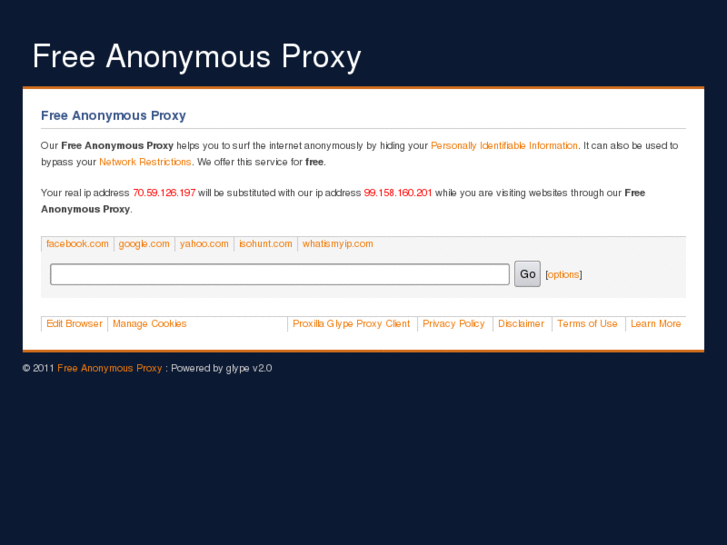
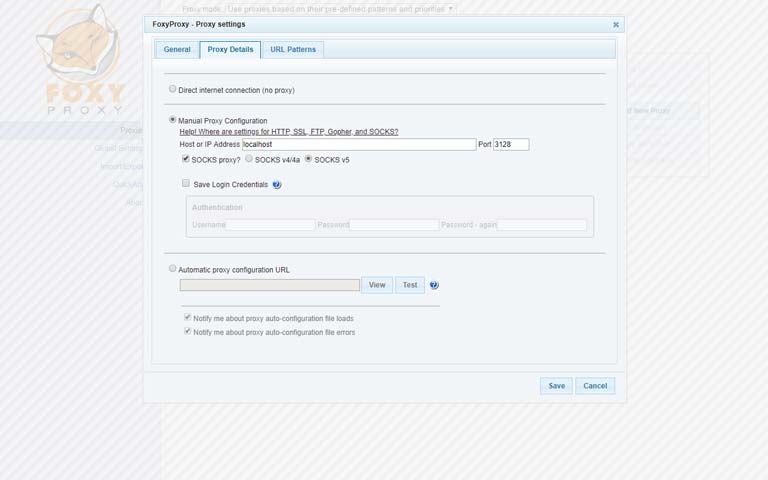 Базовая аутентификация — наименее безопасный тип проверки подлинности для конфигурации прокси-сервера. NTLM (NT LAN Manager) — сложный протокол проверки подлинности с высокой степенью защиты, в котором для проверки подлинности пользователя используется трехсторонняя система обмена сообщениями (иногда четырехсторонняя для обеспечения дополнительной целостности). По умолчанию используется проверка подлинности NTLM. Дополнительные сведения см. в следующих ресурсах, посвященных базовой аутентификации и аутентификации NTLM.
Базовая аутентификация — наименее безопасный тип проверки подлинности для конфигурации прокси-сервера. NTLM (NT LAN Manager) — сложный протокол проверки подлинности с высокой степенью защиты, в котором для проверки подлинности пользователя используется трехсторонняя система обмена сообщениями (иногда четырехсторонняя для обеспечения дополнительной целостности). По умолчанию используется проверка подлинности NTLM. Дополнительные сведения см. в следующих ресурсах, посвященных базовой аутентификации и аутентификации NTLM.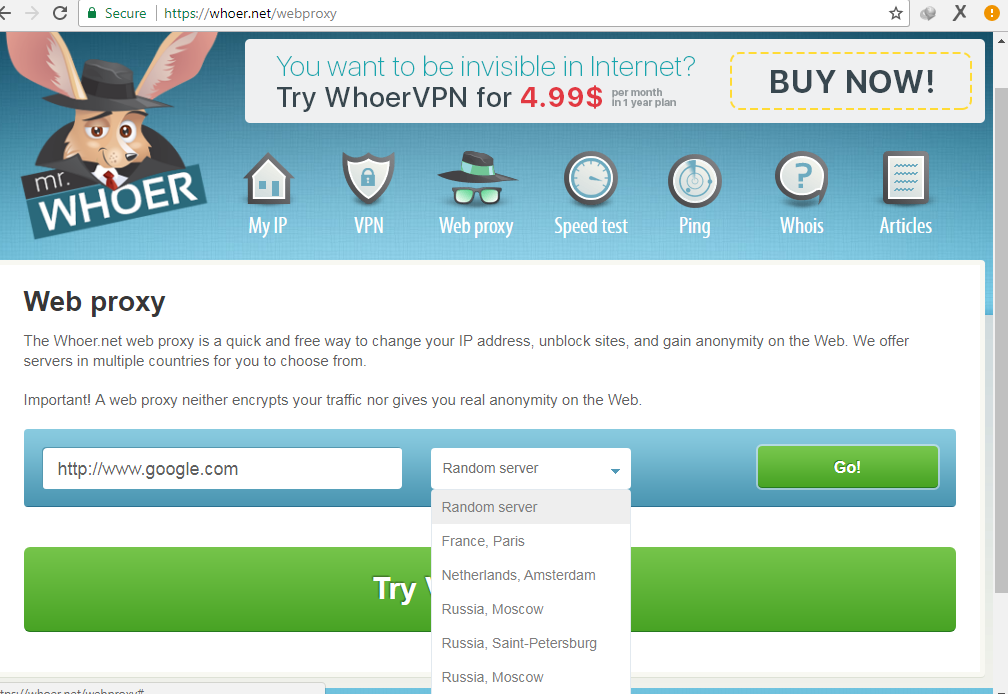
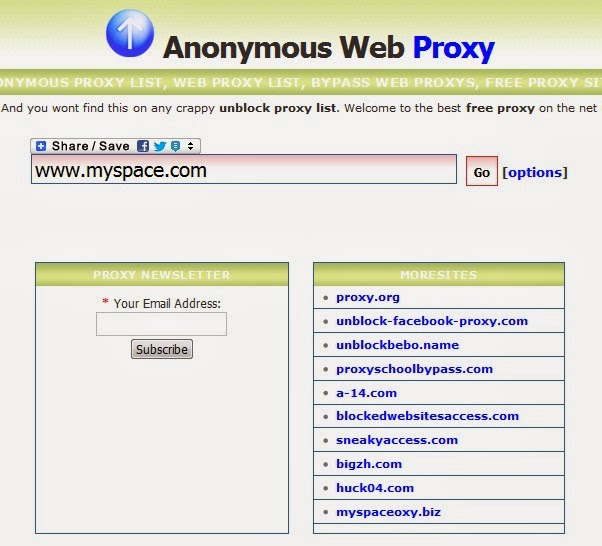

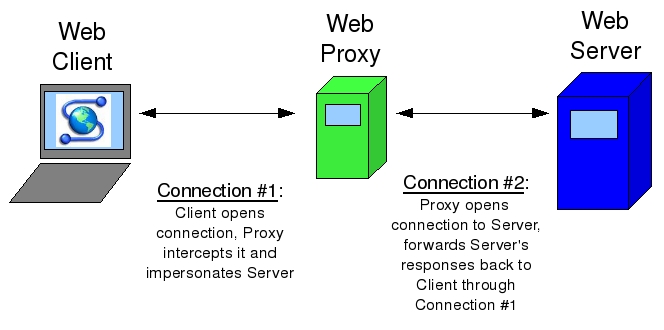 |
| Вам не нужно изменять или обновлять свои приложения для работы с Application Proxy.
Вам не нужно изменять или обновлять свои приложения для работы с Application Proxy.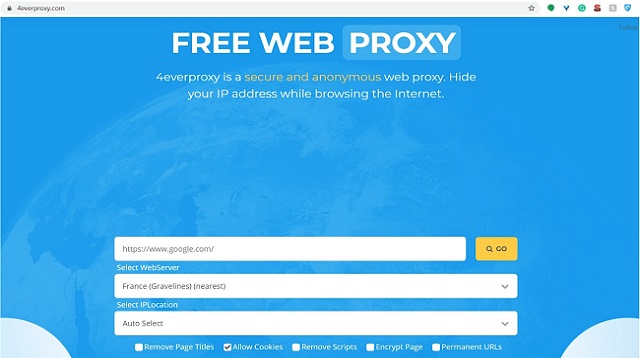 Затем Application Proxy отправляет запрос на соединитель Application Proxy.
Затем Application Proxy отправляет запрос на соединитель Application Proxy.